Müəllif:
Christy White
Yaradılış Tarixi:
10 BiləR 2021
YeniləMə Tarixi:
1 İyul 2024

MəZmun
- Addımlamaq
- Metod 3: Standart metod
- Metod 3-dən 2: Kəsmək üçün bir forma istifadə etmək
- Metod 3-dən 3: Ənənə nisbətindən istifadə edin
Bu wikiHow, bir Microsoft Word sənədinə yerləşdirilmiş bir görüntüyü necə kəsməyi öyrədir.
Addımlamaq
Metod 3: Standart metod
 Microsoft Word sənədinizi açın. Kəsmək istədiyiniz şəkli ehtiva edən sənədi iki dəfə vurun. Bu sənəd Microsoft Word-də açılacaqdır.
Microsoft Word sənədinizi açın. Kəsmək istədiyiniz şəkli ehtiva edən sənədi iki dəfə vurun. Bu sənəd Microsoft Word-də açılacaqdır. 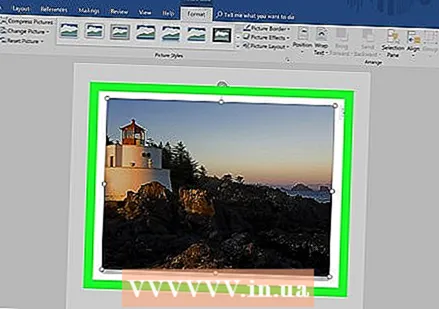 Bir şəkil seçin. Kəsmək istədiyiniz şəkli tapana qədər sənədinizin arasında gedin, sonra seçmək üçün bir dəfə vurun.
Bir şəkil seçin. Kəsmək istədiyiniz şəkli tapana qədər sənədinizin arasında gedin, sonra seçmək üçün bir dəfə vurun. 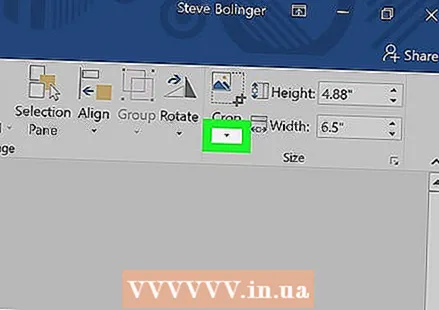 basın Bitki. Alətlər panelinin sağ tərəfindəki "Ölçü" qrupundadır Formatlaşdırma. Açılır menyu görünəcəkdir.
basın Bitki. Alətlər panelinin sağ tərəfindəki "Ölçü" qrupundadır Formatlaşdırma. Açılır menyu görünəcəkdir. - Mac-da, alətlər çubuğunda, "Şəkil Formatı" nişanındadır.
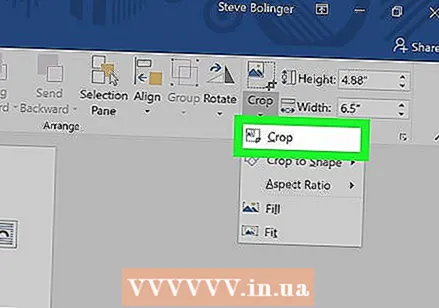 basın Bitki. Bu açılır menyuda. Bunu tıkladığınızda, seçilmiş görüntünün kənarlarında və künclərində bir sıra qara zolaqlar görünəcəkdir.
basın Bitki. Bu açılır menyuda. Bunu tıkladığınızda, seçilmiş görüntünün kənarlarında və künclərində bir sıra qara zolaqlar görünəcəkdir.  Görüntünün kəsilməsini tənzimləyin. Bunu etmək üçün görüntünün kənarlarındakı və ya künclərindəki qara çubuqlardan birini vurub içəri sürükləyin.
Görüntünün kəsilməsini tənzimləyin. Bunu etmək üçün görüntünün kənarlarındakı və ya künclərindəki qara çubuqlardan birini vurub içəri sürükləyin. 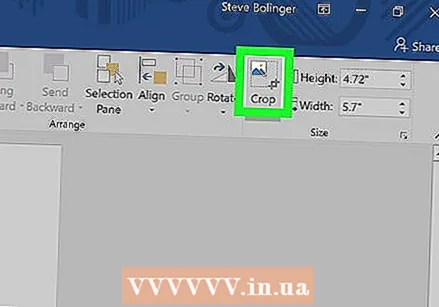 "Kəs" simgesini vurun. Üstündə xətti olan qutudur Bitkiox. Bu, görüntünün qara çubuqların hüdudlarından kənarda olan hər hansı bir hissəsini aradan qaldırır.
"Kəs" simgesini vurun. Üstündə xətti olan qutudur Bitkiox. Bu, görüntünün qara çubuqların hüdudlarından kənarda olan hər hansı bir hissəsini aradan qaldırır.  Dəyişiklikləri qeyd edin. Bunu etmək üçün basın Ctrl+S. (Windows) və ya And əmr+S. (Makintoş).
Dəyişiklikləri qeyd edin. Bunu etmək üçün basın Ctrl+S. (Windows) və ya And əmr+S. (Makintoş).
Metod 3-dən 2: Kəsmək üçün bir forma istifadə etmək
 Microsoft Word sənədinizi açın. Kəsmək istədiyiniz şəkli ehtiva edən sənədi iki dəfə vurun. Bu sənəd Microsoft Word-də açılacaqdır.
Microsoft Word sənədinizi açın. Kəsmək istədiyiniz şəkli ehtiva edən sənədi iki dəfə vurun. Bu sənəd Microsoft Word-də açılacaqdır. 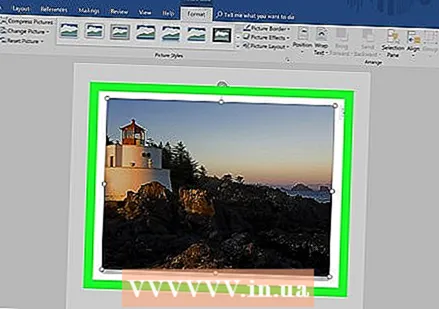 Bir şəkil seçin. Kəsmək istədiyiniz şəkli tapana qədər sənədinizin arasında gedin, sonra şəkli seçmək üçün bir dəfə vurun.
Bir şəkil seçin. Kəsmək istədiyiniz şəkli tapana qədər sənədinizin arasında gedin, sonra şəkli seçmək üçün bir dəfə vurun. 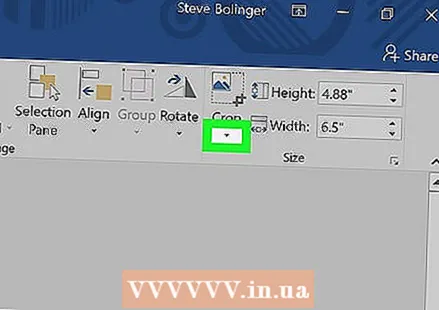 "Kəsmək" düyməsinin yanındakı aşağı oxu vurun. Alətlər panelinin sağ tərəfindəki "Ölçü" qrupundadır Formatlaşdırma. Açılır menyu görünəcəkdir.
"Kəsmək" düyməsinin yanındakı aşağı oxu vurun. Alətlər panelinin sağ tərəfindəki "Ölçü" qrupundadır Formatlaşdırma. Açılır menyu görünəcəkdir. - Mac-də "Şəkil Formatı" sekmesinin yuxarı hissəsindəki alətlər çubuğundadır.
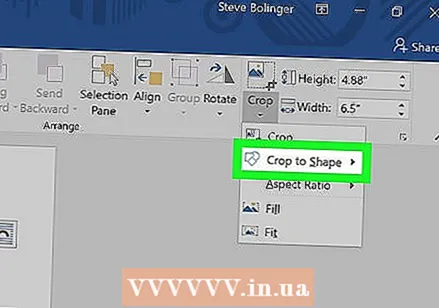 Seçin Forma kəsdirin. Bu açılır menyuda. Bu formalı bir slayd-out menyu göstərilir.
Seçin Forma kəsdirin. Bu açılır menyuda. Bu formalı bir slayd-out menyu göstərilir. 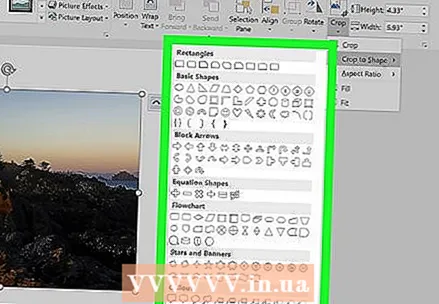 Bir forma seçin. Görünüşün görünməsini istədiyiniz formanı vurun. Bu şəkli dərhal şəkilə tətbiq edəcəkdir.
Bir forma seçin. Görünüşün görünməsini istədiyiniz formanı vurun. Bu şəkli dərhal şəkilə tətbiq edəcəkdir. 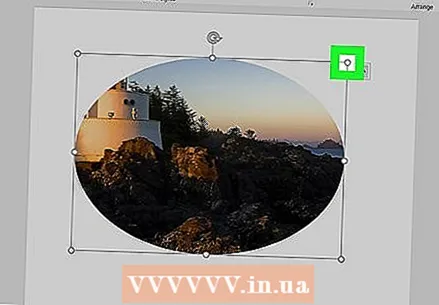 Formanın ölçüsünü tənzimləyin. Görünüşü azaltmaq və ya böyütmək üçün şəklin konturu ətrafında dairəvi nöqtələrdən birini vurub sürükləyin.
Formanın ölçüsünü tənzimləyin. Görünüşü azaltmaq və ya böyütmək üçün şəklin konturu ətrafında dairəvi nöqtələrdən birini vurub sürükləyin.  Dəyişikliklərinizi qeyd edin. Basın Ctrl+S. (Windows) və ya And əmr+S. Bunu etmək üçün (Mac).
Dəyişikliklərinizi qeyd edin. Basın Ctrl+S. (Windows) və ya And əmr+S. Bunu etmək üçün (Mac).
Metod 3-dən 3: Ənənə nisbətindən istifadə edin
 Microsoft Word sənədinizi açın. Kəsmək istədiyiniz şəkli ehtiva edən sənədi iki dəfə vurun. Bu sənəd Microsoft Word-də açılacaqdır.
Microsoft Word sənədinizi açın. Kəsmək istədiyiniz şəkli ehtiva edən sənədi iki dəfə vurun. Bu sənəd Microsoft Word-də açılacaqdır. 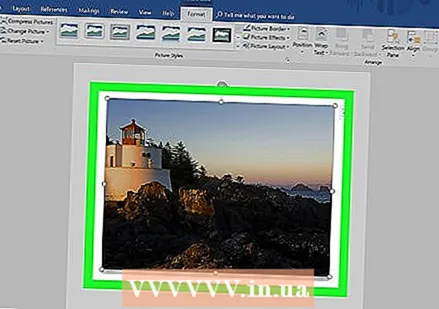 Bir şəkil seçin. Kəsmək istədiyiniz şəkli tapana qədər sənədinizin arasında gedin, sonra şəkli seçmək üçün bir dəfə vurun.
Bir şəkil seçin. Kəsmək istədiyiniz şəkli tapana qədər sənədinizin arasında gedin, sonra şəkli seçmək üçün bir dəfə vurun. 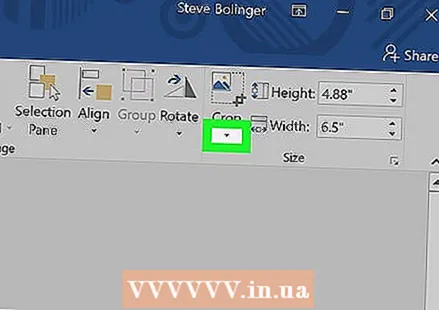 "Kəsmək" düyməsinin yanındakı aşağı oxu vurun. Alətlər panelinin sağ tərəfindəki "Ölçü" qrupundadır Formatlaşdırma. Açılır menyu görünəcəkdir.
"Kəsmək" düyməsinin yanındakı aşağı oxu vurun. Alətlər panelinin sağ tərəfindəki "Ölçü" qrupundadır Formatlaşdırma. Açılır menyu görünəcəkdir. - Mac-də "Şəkil Formatı" sekmesinin yuxarı hissəsindəki alətlər çubuğundadır.
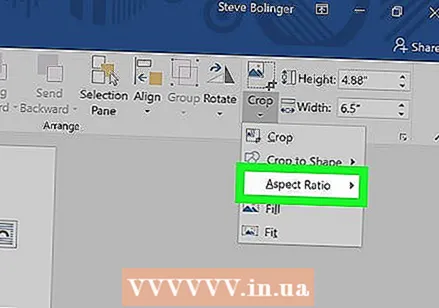 Seçin Aspekt nisbəti. Bu seçim açılan menyuda. Bunu etdikdə, sürüşmə menyusu görünəcəkdir.
Seçin Aspekt nisbəti. Bu seçim açılan menyuda. Bunu etdikdə, sürüşmə menyusu görünəcəkdir. 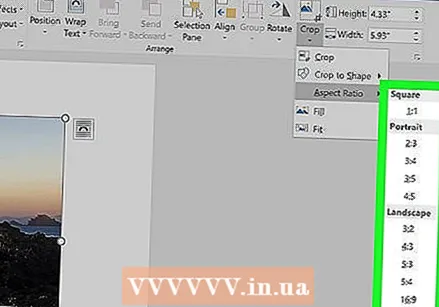 Bir nisbət seçin. Açılan menyuda şəkli kəsmək üçün istifadə etmək istədiyiniz nisbət nisbətlərindən birini vurun.
Bir nisbət seçin. Açılan menyuda şəkli kəsmək üçün istifadə etmək istədiyiniz nisbət nisbətlərindən birini vurun.  Məhsul seçimini tənzimləyin. Kvadrat və ya düzbucaqlıda nisbət nisbətində saxlamaq istədiyiniz hissəni mərkəzləşdirənə qədər şəkli vurun və süründürün.
Məhsul seçimini tənzimləyin. Kvadrat və ya düzbucaqlıda nisbət nisbətində saxlamaq istədiyiniz hissəni mərkəzləşdirənə qədər şəkli vurun və süründürün. 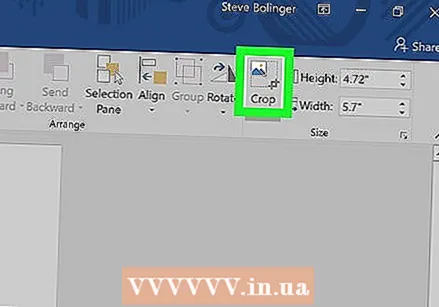 "Kəs" simgesini vurun. Üstündə xətti olan qutudur Bitki aşağı ox. Fotoşəkil artıq seçdiyiniz en-nisbət nisbətinə görə kəsiləcək. Bunu etsəniz, şəklinizi seçdiyiniz nisbət nisbətinə uyğun olaraq kəsdirəcəksiniz.
"Kəs" simgesini vurun. Üstündə xətti olan qutudur Bitki aşağı ox. Fotoşəkil artıq seçdiyiniz en-nisbət nisbətinə görə kəsiləcək. Bunu etsəniz, şəklinizi seçdiyiniz nisbət nisbətinə uyğun olaraq kəsdirəcəksiniz.  Dəyişikliklərinizi qeyd edin. Bunu etmək üçün basın Ctrl+S. (Windows) və ya And əmr+S. (Makintoş).
Dəyişikliklərinizi qeyd edin. Bunu etmək üçün basın Ctrl+S. (Windows) və ya And əmr+S. (Makintoş).



